Beállítása router snr CPE w4n
Beállítása router SNR CPE W4N
Beállítása router SNR CPE W4N

Vegyük példának a internetkapcsolatot szolgáltató példa K-Telecom.
A kezdéshez csatlakoztassa a router, hogy a kábel, amely már elérte ISP házban a WAN port. található a hátlapon. A második kábel, csomagban, csatlakoztassa a PC vagy laptop egy szabad slot a router, és kapcsolja be a foglalatba.
Várjuk néhány másodpercet, amíg a router, hogy a beállításokat, és futtatni bármilyen böngészővel, olyan, aki használja azt.
Ezt követően, egy ablak jelenik meg, amely ahhoz szükséges, hogy adjon meg egy felhasználónevet és jelszót (bejelentkezési név és jelszó bejegyzéséhez az alján a router).

Mi megy a fő beállítások menü a következő:
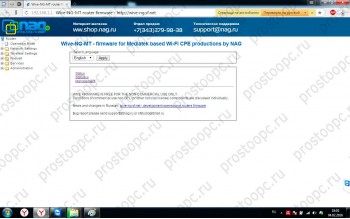
Az egyszerűség kedvéért, telepíteni kell az orosz nyelv, a készülék támogatja azt.
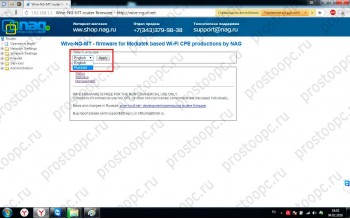
Most úgy néz ki jobban:
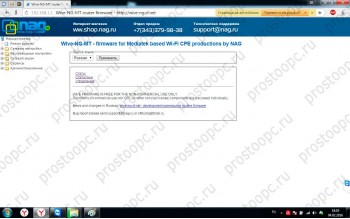
Miután egy kattintás a fülön a hálózati beállítások - NastroykiVPN. VklyuchitVPN hogy egy kullancs, és kattintson az Apply gombra.
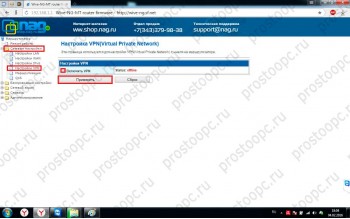
Kapunk az alábbi menüből:
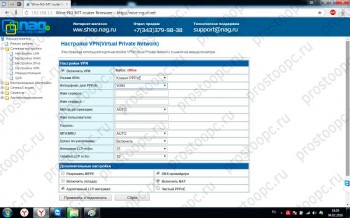
Itt kell kitölteni néhány területen.
K-Telecom szolgáltató adatai:
Bejelentkezés: hogy a szolgáltató szerződést
Jelszó: hogy a szolgáltató szerződést
Egyéb beállításokra nincs szükség változtatni, kattintsunk az Apply gombra és csatlakozzon.
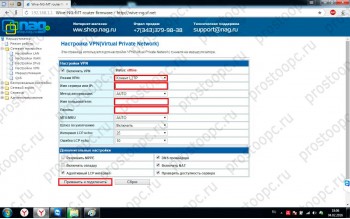
Most lépni létrehozásának Wi - Fi.
Bármely oszlop a bal oldalon, válassza ki a vezeték nélküli beállítások - alap.
Hálózat neve - feltalálni magukat, a neve a vezeték nélküli hálózathoz.
És kattintson az Apply gombra.
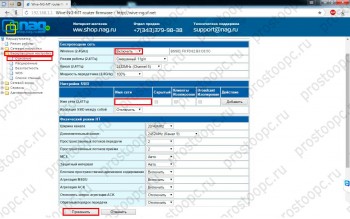
Majd továbbhalad, hogy hozzanak létre egy otthoni hálózat biztonságát.
Ehhez menj a Biztonság fülre.
Itt ki kell választani az SSID - mi csak jött.
Kiválasztása a biztonsági mód. Ajánlott WPA 2- PSK.
Következő shifrovaniyaWPA módban. ajánlott AES.
Felér egy jelszót. ez lesz a jelszó a vezeték nélküli eszközök a Wi - Fi a router.
És kattintson az Apply gombra.
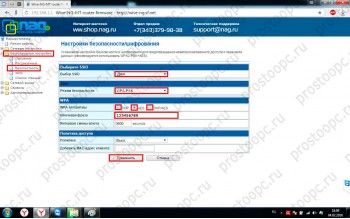
Most ez a kis, válassza Administration - menteni és újra.
Ha szükséges, akkor módosítsa az alapértelmezett beállításokat elérni az útválasztó menü.
Ehhez meg kell változtatni a beállításokat a rendszergazda felhasználónevét és jelszavát, majd kattintson az Alkalmaz gombra. Ezután a következő bejelentkezéskor lesz már megadta az új adatokat. Erre azért van szükség, hogy megvédje a jogosulatlan változtatásokat a router beállításait.
! De ha elfelejtjük a megváltozott felhasználónevét és jelszavát, akkor vissza kell állítania a router gyári beállításait, és tegyen meg mindent a semmiből!
Most kattintson a gombra a mentéshez és újra az alábbi táblázat tartalmazza.
! Meg kell nyomni a mentés és újra. ha csak bezárja a böngésző beállításait alaphelyzetbe áll, és minden lesz, hogy azokat a kezdetektől!
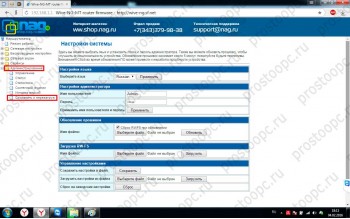
A megjelenő ablakban kattintson az OK gombra, és várja meg a router újraindul.
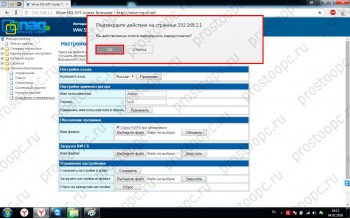
Az újraindítással eltarthat körülbelül egy percig, majd ha mindent helyesen tette, csatlakozzon az internethez kell dolgozni.
Ha már telepítve van a Windows 7 és később, egy működő internetkapcsolatra kábelen keresztül lehet azonosítani az ikonra a jobb alsó sarokban.
És ha a laptop csatlakozik csak a Wi - Fi. Az ikon legyen:
Ebben a konfigurációban a router befejeződött, én szívesen, ha az anyag segített.